Inteligentne albumy iPhoto są świetne, gdy chcesz znaleźć podzbiór swoich zdjęć na podstawie pewnych dopasowań — na przykład wszystkie obrazy nowsze niż w zeszłym tygodniu. Ale co, jeśli chcesz zrobić coś bardziej złożonego, na przykład znaleźć zdjęcia swoich kuzynów Billa i Willa? Oto nieudokumentowana sztuczka, aby dodać pewien stopień elastyczności: jeśli używasz iPhoto 5, możesz zastosować kilka dzika karta znaków podczas tworzenia albumów inteligentnych w oparciu o kryteria „Dowolny tekst”. (Aby to zadziałało, musisz nadać swoim zdjęciom opisowe nazwy, zastosować słowa kluczowe lub wpisać komentarze w polu Informacje).
iPhoto 5 obsługuje następujące symbole wieloznaczne: gwiazdkę ( * ), co oznacza „dowolną liczbę znaków, w tym brak”; znak zapytania ( ? ), co oznacza „dowolny znak”; i nawiasy kwadratowe ( [ ] ), które są używane do wybierania znaków z listy lub po prostu do cytowania gwiazdki i znaku zapytania, na wypadek gdybyś chciał faktycznie wyszukiwać te znaki.
W każdym z tych przykładów punktem wyjścia jest nowy album inteligentny (Plik: Nowy album inteligentny) z rozszerzeniem kryteria „Dowolny tekst” i „Zaczyna się od”. Teraz rozważ następującą możliwą zawartość dla rzeczywistego wyszukiwania strunowy:
-
T? M: Dopasuj wszystkie zdjęcia, które zawierają ciąg Tim lub Tom, ale nie Oni (ponieważ w naszym wyszukiwanym ciągu są tylko trzy znaki). -
Być: dopasuj dowolne zdjęcia, które zawierają ciąg znaków rozpoczynający się na literę B i kończący na literę anmi. Zobaczysz więc dopasowania dla Base i Bike oraz Brittle, a nawet Be. Nie zobaczysz jednak dopasowań dla Brighten, ponieważ ma to dodatkową postać na końcu. -
B?? T: Znajduje Łódkę i Pas, ale nie Spalonego (ponieważ ma trzy postacie w środku, a my dopuściliśmy tylko dwie). -
Mari[ao]n: Znajduje tylko te obrazy, których tekst pasuje do Marian lub Marion. -
C*r*: Otrzymasz tutaj wiele dopasowań, ponieważ w zasadzie mówi „znajdź dowolny tekst, który zaczyna się od C, ma dowolną liczbę następujących po nim znaków, następnie r i następnie dowolna liczba dodatkowych znaków (łącznie z zerem).” W związku z tym słowa Samochód, Samochody, Charakteryzacja i Wykres są przykładami pasujących słów. - Wreszcie, co jeśli chcesz dopasować rzeczywisty
*Lub?postać? Wystarczy umieścić znak specjalny w nawiasach kwadratowych, na przykład:Kellie [?]. To wyszukiwanie pasowałoby tylko do obrazów oznaczonych tekstem Kellie? — być może masz jakieś osoby, których jeszcze nie zidentyfikowałeś na swoich zdjęciach :).
Zwróć uwagę, że te symbole wieloznaczne prawdopodobnie okażą się najbardziej przydatne w środku wyszukiwanych haseł — iPhoto już przeprowadza wyszukiwanie „dowolnego dopasowania” dla dłuższych dopasowań w Twojej bibliotece. Na przykład wyszukiwanie „Tim” spowoduje również znalezienie zdjęć oznaczonych „Timmy”, co daje taki sam wynik, jak w przypadku wyszukiwania „Tim*”. Jak to działa w praktyce? Poniżej znajduje się ujęty w nawiasy kwadratowe przykład wyszukiwania wszystkich obrazów zawierających „Tim” lub „Tom”:
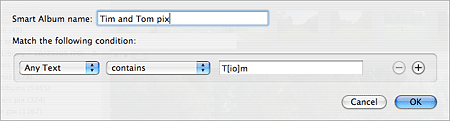
Gdy dodasz symbole wieloznaczne do inteligentnych albumów iPhoto, możesz znaleźć prawie każdy podzbiór obrazów. Biorąc pod uwagę podobieństwa między iPhoto i iTunes, można by pomyśleć, że to samo zadziałałoby w iTunes… niestety, przynajmniej na dzień dzisiejszy, byłbyś w błędzie. Na razie jest to sztuczka dostępna tylko w iPhoto.
